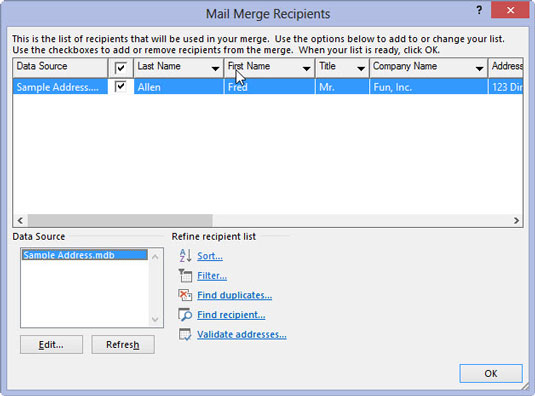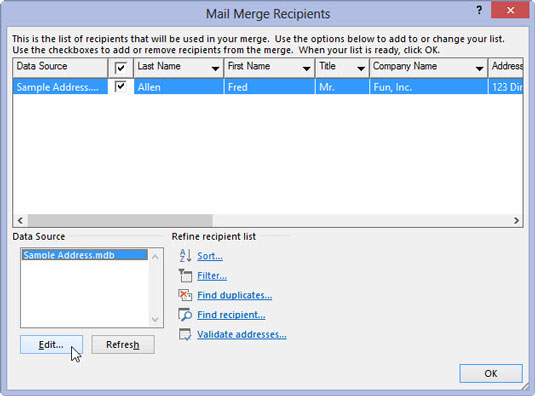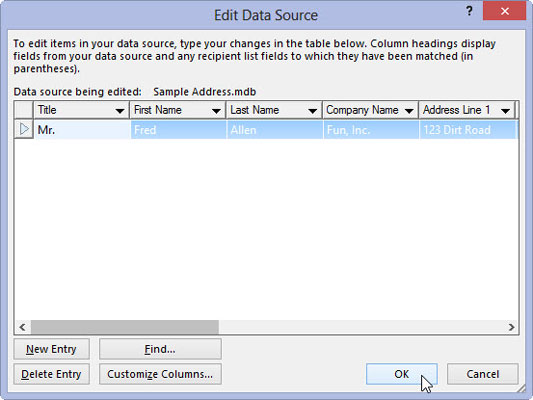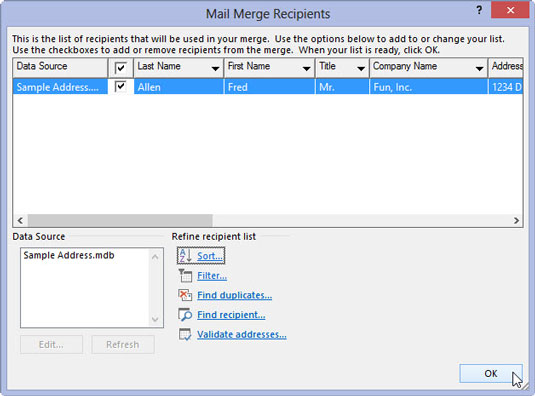Klikk på knappen Rediger mottakerliste i gruppen Start utskriftsfletting i kategorien E-post.
Knappen er ikke tilgjengelig med mindre du jobber med et hoveddokument og det har blitt knyttet til en mottakerliste.
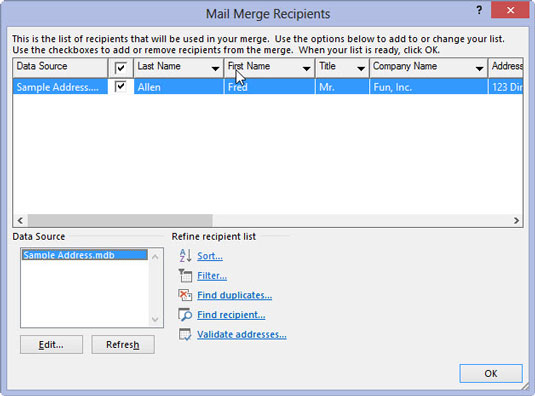
Velg datakilden.
Klikk på filnavnet for datakilden nederst til venstre i dialogboksen Mottakere for utskriftsfletting.
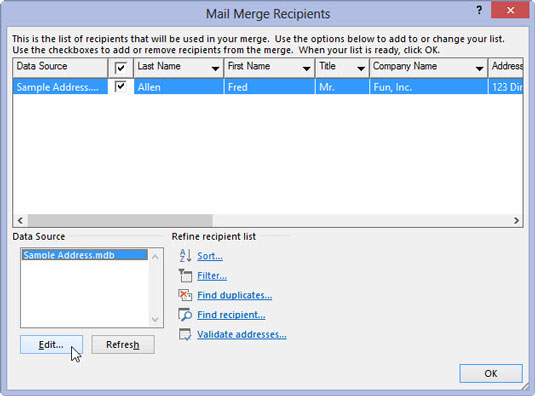
Klikk på Rediger-knappen.
Du kan nå bruke dialogboksen Rediger datakilde til å redigere hver post i mottakerlisten eller for å legge til eller fjerne kolonner og utføre annet kaos. Dialogboksen Rediger datakilde ser ut og fungerer akkurat som dialogboksen Ny adresseliste.
Klikk på Slett oppføring-knappen for å fjerne en post.
Klikk på Ny oppføring-knappen for å opprette en ny post.
Klikk på knappen Tilpass kolonner for å slette, legge til eller gi nytt navn til felt.
Klikk på Rediger-knappen.
Du kan nå bruke dialogboksen Rediger datakilde til å redigere hver post i mottakerlisten eller for å legge til eller fjerne kolonner og utføre annet kaos. Dialogboksen Rediger datakilde ser ut og fungerer akkurat som dialogboksen Ny adresseliste.
Klikk på Slett oppføring-knappen for å fjerne en post.
Klikk på Ny oppføring-knappen for å opprette en ny post.
Klikk på knappen Tilpass kolonner for å slette, legge til eller gi nytt navn til felt.
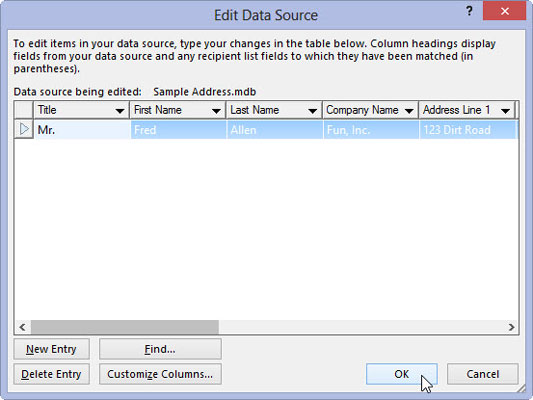
Klikk på OK-knappen når du er ferdig med å redigere.
Før du gjør det, sørg for at du er ferdig med å redigere alternativene.

Klikk på Ja-knappen for å lagre eventuelle endringer.
Dette vil lagre endringene dine.
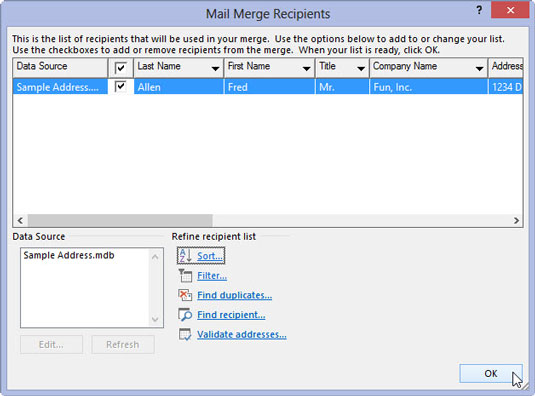
Klikk OK-knappen for å avvise dialogboksen Utskriftsflettingsmottakere.
Denne teknikken fungerer ikke når du oppretter en mottakerliste fra et Word-dokument. I så fall må du åpne dokumentet og redigere listen ved å bruke Words tabellverktøy.